Screens Express Screens Assist könnte man fast als Zufall bezeichnen. Eine seit langem von unseren Screens-Benutzern geforderte Funktion war die Möglichkeit, einen Bildschirm mit einem anderen Benutzer zu teilen.
Das war mit Screens Connect 1.0 in gewisser Weise möglich, da Spitznamen anstelle einer Screens-ID und eines Passworts verwendet wurden, wie dies ab Version 2.0 der Fall ist.
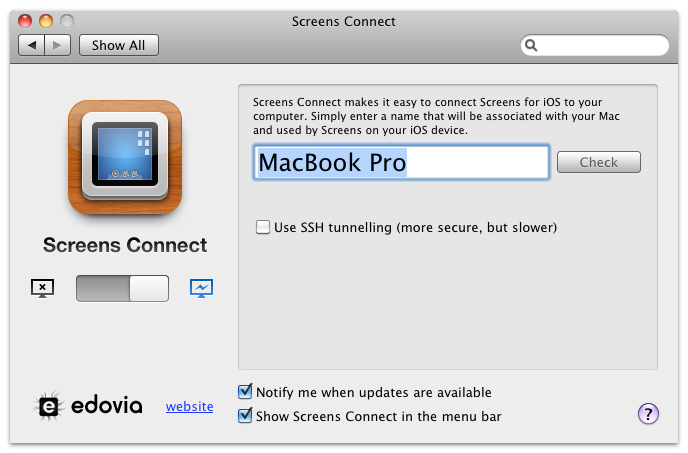
Obwohl Spitznamen mit anderen geteilt werden konnten, benötigten Sie dennoch die Benutzeranmeldeinformationen auf dem Mac, mit dem Sie eine Verbindung herstellen wollten, was alles andere als optimal und nicht sehr sicher ist.
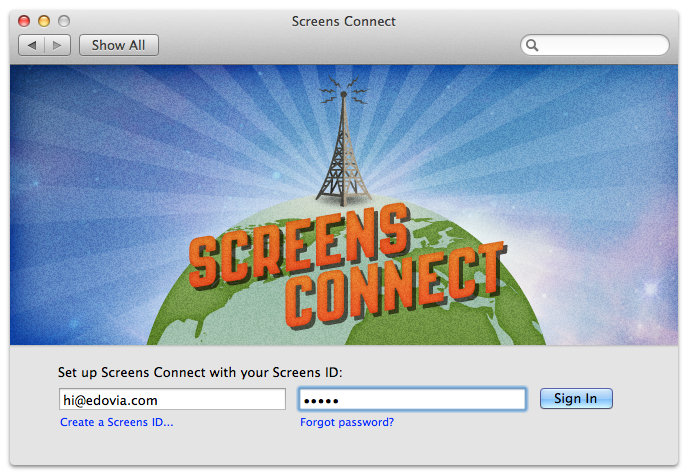
Wir wussten, dass es auf lange Sicht besser und sicherer wäre, sich auf echte Konten zu verlassen, wussten aber auch, dass die Spitznamen für einige Benutzer sehr nützlich waren.
Screens 3.5 für iOS ermöglicht es Ihnen jetzt, den Bildschirm eines Macs mit einem anderen Benutzer zu teilen, ohne Ihren Benutzernamen und, was noch wichtiger ist, Ihr Passwort preisgeben zu müssen. Dies ist über den in OS X integrierten Bildschirmfreigabedienst möglich. Der Remote Management-Dienst bietet diese Möglichkeit ebenfalls.
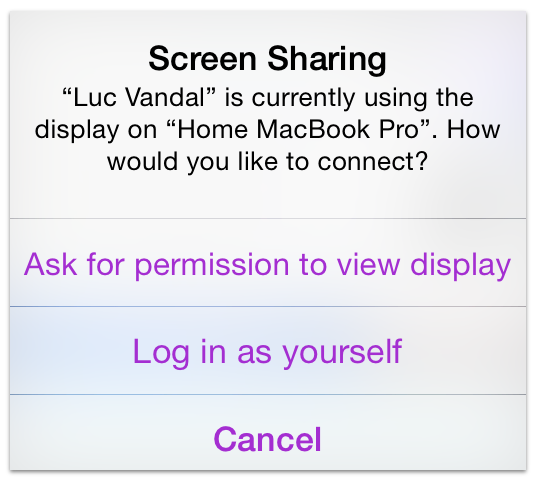
Diese Funktion war für Benutzer gedacht, die mehr als einen Benutzer auf ihrem Mac konfiguriert haben, aber es stellte sich heraus, dass sie auch für Gastbenutzer verfügbar ist!
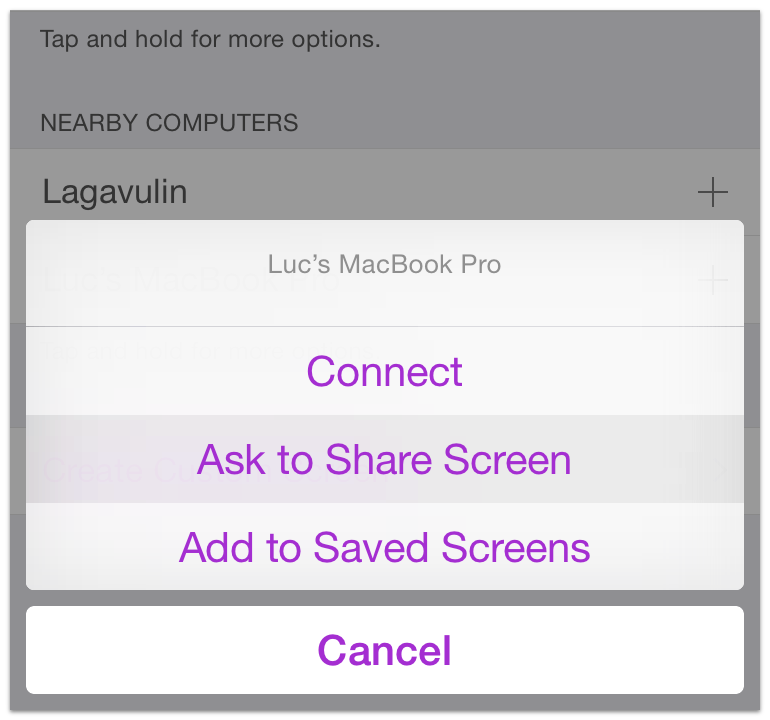
Diese Entdeckung kam ziemlich spät während der Entwicklung von Screens. Sie brachte jedoch eine interessante Lösung für unser vorheriges Problem: Wie kann ich per Fernzugriff auf meinen Mac zugreifen, ohne mein Passwort preisgeben zu müssen?
So entstand Screens Express Screens Assist. Dieses kostenlose Dienstprogramm macht Ihren Mac außerhalb eines lokalen Netzwerks für jeden zugänglich, dem Sie Zugriff gewähren möchten. So einfach ist das!
Ein weiterer Vorteil von Screens Express ist, dass Sie die volle Kontrolle behalten. Sie müssen jedem, der Ihren Bildschirm freigeben möchte, die Berechtigung erteilen und Sie können die Verbindung jederzeit schließen oder Ihren freigebbaren Link ungültig machen. Außerdem wird dieser Link ungültig, sobald Sie Screens Express schließen, und die App muss ausgeführt werden, damit sie funktioniert.
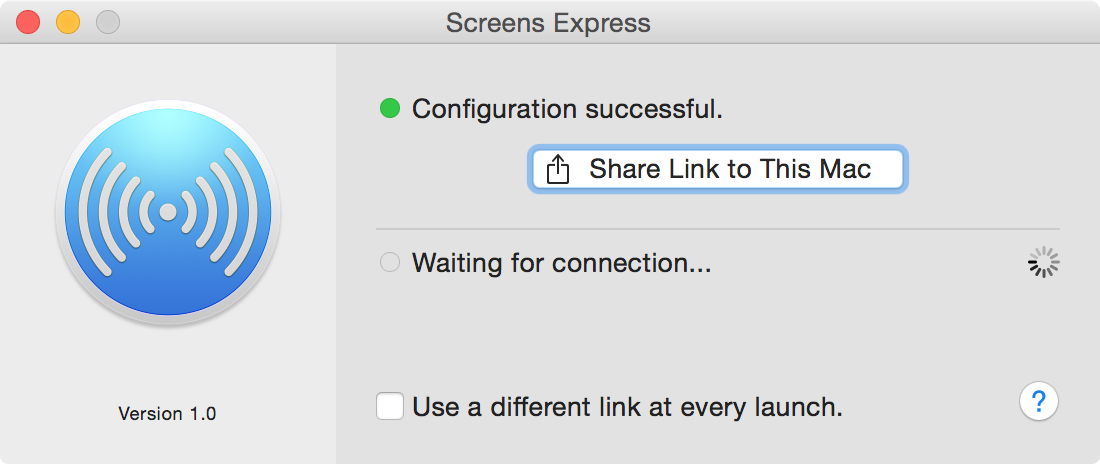
Screens Express ist kinderleicht zu bedienen. Laden Sie die App herunter, führen Sie sie aus, geben Sie Ihren einzigartigen, freigebbaren Link an jemanden weiter, der Screens verwendet, erteilen Sie die Berechtigung, Ihren Bildschirm freizugeben, und das war’s!
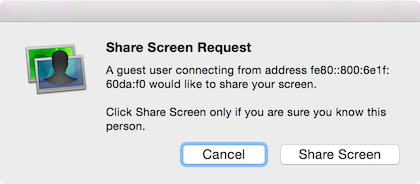
Welches sollte ich verwenden? Screens Connect oder Express?
Wenn Sie jederzeit und überall auf Ihren Mac (oder Windows PC) zugreifen möchten, wählen Sie Screens Connect.
Wenn Sie jemandem vorübergehend und gelegentlich Zugriff auf Ihren Mac gewähren möchten, wählen Sie Screens Express Screens Assist.
Kurz gesagt: Screens Connect ist ein LKW, während Screens Express ein Auto ist.1
Wird Screens für Mac unterstützt?
Derzeit funktioniert Screens Express nur mit Screens für iOS, aber wir haben bereits eine Betaversion des Mac-Gegenstücks, die mit der Utility-App funktioniert. Wir planen, Screens 3.6 für Mac im Oktober zu veröffentlichen, wenn OS X 10.10 Yosemite von Apple veröffentlicht wird.
Weitere Informationen zu Screens Express finden Sie auf der Anleitungsseite.
Screens und iPhone 6 Plus
Nur eine kurze Anmerkung zu Screens auf dem iPhone 6 Plus. Einige von Ihnen haben vielleicht schon den peinlichen Fehler bemerkt, bei dem beim Starten der App ein Platzhalter-Screenshot angezeigt wird.
Vielleicht haben Sie auch bemerkt, dass Screens sich seltsam verhält, wenn Sie Ihr iPhone 6 Plus im Querformat verwenden.
Wir haben Version 3.5.1 eingereicht, die beide Probleme behebt … na ja, fast. In unserem nächsten Blogbeitrag werden wir mehr darüber sprechen, was wir für Screens und das iPhone 6 Plus vorhaben.
1 Um Steve Jobs zu paraphrasieren.